
L'éditeur PHP Zimo vous présentera comment configurer le démarrage sur disque USB sur l'ancienne carte mère MSI. Le démarrage USB est un moyen pratique et rapide d'installer le système d'exploitation, de réparer les problèmes du système, etc. La configuration du démarrage USB sur les anciennes cartes mères MSI est également très simple, suivez simplement les étapes ci-dessous. Tout d'abord, entrez dans l'interface de configuration du BIOS de la carte mère, qui peut généralement être saisie en appuyant sur la touche DEL ou F2. Dans l'interface de configuration du BIOS, recherchez l'option « Boot » ou « Boot », puis sélectionnez « Boot Device Priority » ou « Boot Device Priority ». Dans la priorité du périphérique de démarrage, déplacez le périphérique de clé USB en premier lieu, puis enregistrez les paramètres et quittez le BIOS. De cette façon, la carte mère démarrera automatiquement à partir de la clé USB la prochaine fois que vous l'allumerez. Avec un réglage aussi simple, vous pouvez facilement utiliser une clé USB pour démarrer sur une ancienne carte mère MSI.

La première installation du système Windows a été effectuée via le CD d'origine, ce qui nécessite un lecteur de CD-ROM et un CD, ainsi que certaines connaissances techniques informatiques. Cependant, l'installation est très lente. Une fois l'installation terminée, le système est vide et les pilotes et logiciels couramment utilisés doivent être installés un par un. Par conséquent, une installation complète du système prend environ plus d’une heure.

Le cœur de l'installation du système de deuxième génération est la technologie Ghost, y compris la première « version DOS d'installation en un clic de Ghost » et le système WinPE ultérieur. La technologie Ghost a complètement modifié les limites de l'utilisation de CD pour installer des systèmes. Il regroupe des systèmes natifs personnalisés, des logiciels d'application et des pilotes matériels couramment utilisés pour permettre une installation rapide. L'ensemble du processus d'installation est entièrement automatique, sans surveillance et très rapide. Il ne faut que 10 minutes environ pour terminer l'installation complète du système, y compris les pilotes et les logiciels couramment utilisés. Cependant, il présente également certains problèmes. La plupart des systèmes téléchargés ne sont pas originaux et de nombreuses images contiennent des logiciels promotionnels, la sécurité du système ne peut donc pas être garantie.
Aujourd'hui, Xiaoyu vous présentera le dernier tutoriel sur l'installation du système via une clé USB. Le tutoriel est très simple, il suffit de suivre les étapes pour installer le logiciel. De plus, vous n'avez pas besoin de télécharger les images Windows partout, car ce tutoriel vous permet de télécharger l'image système directement depuis le site officiel de Microsoft. Une fois le téléchargement terminé, il vous suffit d'insérer la clé USB dans votre ordinateur et elle sera immédiatement convertie en la dernière version du disque système Windows 10.
1. PréparationAvant d'installer le système, vous devez préparer une clé USB d'une capacité d'au moins 5G et un ordinateur Windows pouvant accéder normalement à Internet. Il est recommandé d'utiliser le système Windows 7 ou Windows 10 pour améliorer l'efficacité de l'installation.
 2. Préparation avant l'installation - création d'un outil de disque USB système
2. Préparation avant l'installation - création d'un outil de disque USB système Pour commencer l'installation de Windows 10, vous devez vous rendre sur la page "Télécharger Windows 10" du site officiel de Microsoft. Sur cette page, vous trouverez un outil de création de clé USB qui pourra vous aider dans le processus d'installation. Cliquez simplement sur le bouton « Télécharger l'outil maintenant » en bas de la page pour télécharger l'outil officiel de création de clé USB.
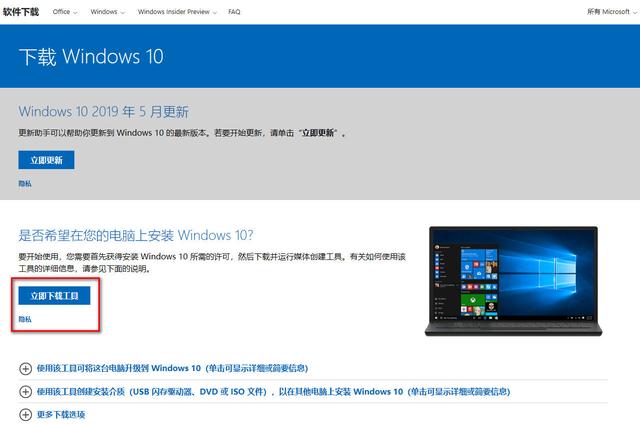
Télécharger la page Windows 10
Une fois le téléchargement terminé, veuillez exécuter l'outil immédiatement et assurez-vous que la clé USB est correctement insérée dans l'interface USB de l'ordinateur. Veuillez sauvegarder le contenu de la clé USB à l'avance car la prochaine opération formatera automatiquement la clé USB. Souviens-toi! Souviens-toi!
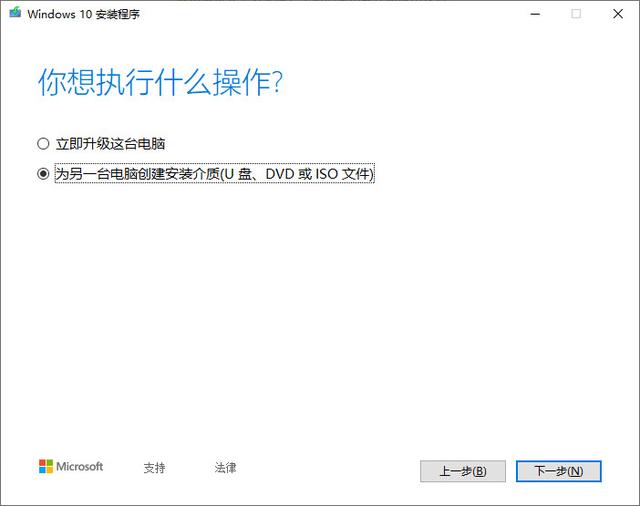
Exécutez l'outil de création Windows que vous venez de télécharger et suivez les instructions pour sélectionner "Créer un support d'installation (disque U, DVD ou fichier ISO) pour un autre ordinateur.
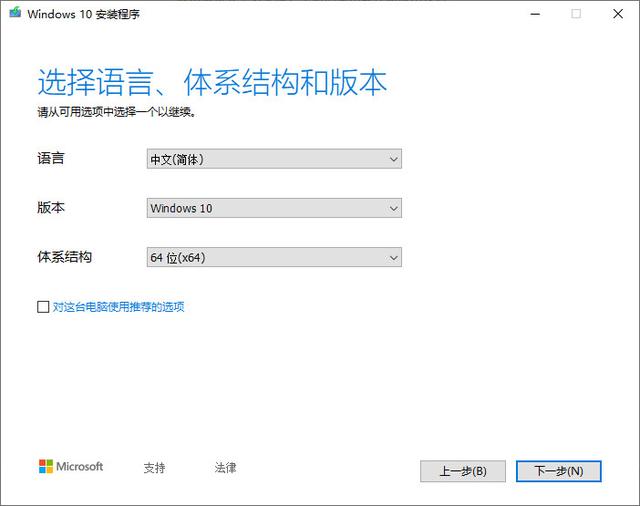
Ensuite, sélectionnez la langue du système et la version que vous souhaitez installer , ici s'il n'y a pas d'exigences particulières, utilisez simplement les options par défaut ici
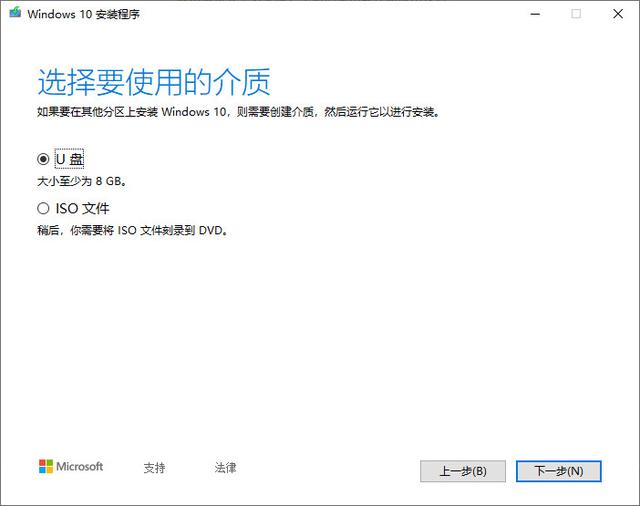
Dans cette étape, sélectionnez le support à utiliser comme disque USB. Cliquez ensuite sur Suivant pour commencer à créer un support Windows 10
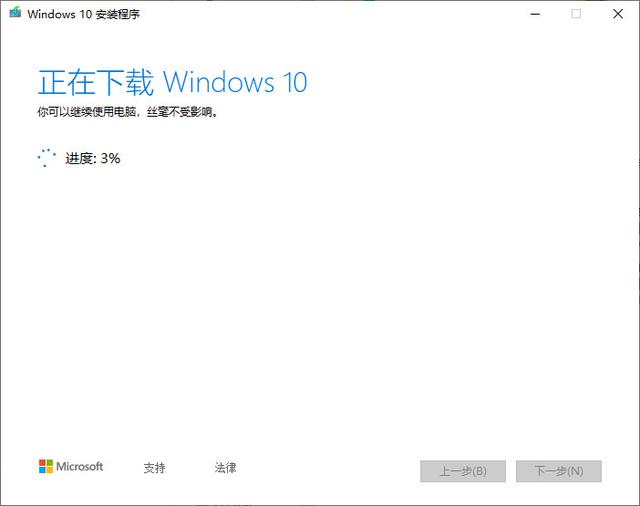
Dans ce processus, le programme téléchargera automatiquement la dernière version du système Windows 10, en fonction de votre environnement réseau et des performances de la clé USB, cela prendra environ une demi-heure. À ce moment-là, vous pourrez boire une tasse de café ou consulter TikTok et. attendez patiemment.
3. Démarrage d'une clé USBCette étape n'est pas difficile, mais de nombreuses personnes restent bloquées à cette étape lors de l'installation du système car elles ne savent pas sur quelle touche appuyer pour accéder à l'interface de démarrage USB. on n'a pas de bouton fixe. Différentes marques d'ordinateurs et modèles de cartes mères ont des boutons différents. Vous pouvez rechercher spécifiquement en fonction du modèle de votre ordinateur. Généralement, vous pouvez trouver les touches telles que F2, F12, F11 et ESC pour accéder au démarrage rapide. de votre ordinateur. Après avoir appuyé sur le bouton, continuez à appuyer sur ce bouton lors de l'insertion de la clé USB et du démarrage, et vous pourrez accéder au système de la clé USB
.
Si vous ne le trouvez vraiment pas, vous pouvez également entrer directement dans le BIOS et changer la première place de la séquence de démarrage du système en un disque USB, puis recommencer. L'image ci-dessus est l'interface permettant de définir la séquence de démarrage du système pour la carte mère MSI. Elle est similaire pour les autres cartes mères.
4. Installer le système WindowsUne fois le système démarré à partir de la clé USB, l'opération suivante est très simple, tout comme l'installation d'un logiciel ordinaire. L'ensemble du processus nécessite uniquement de cliquer sur Accepter, Suivant et d'autres opérations. Le processus est également très simple.
Résumé :
Les systèmes Windows installés via cette méthode sont les derniers systèmes originaux officiels, garantissant la sécurité du système. Et une seule clé USB est nécessaire dans tout le processus d'installation. Tant que vous pouvez installer le logiciel, vous pouvez installer le système.
L'avez-vous appris ?
Ce qui précède est le contenu détaillé de. pour plus d'informations, suivez d'autres articles connexes sur le site Web de PHP en chinois!
 Douyin ne peut pas télécharger et enregistrer des vidéos
Douyin ne peut pas télécharger et enregistrer des vidéos
 Comment regarder les enregistrements de diffusion en direct sur Douyin
Comment regarder les enregistrements de diffusion en direct sur Douyin
 Vérifiez le statut en ligne de vos amis sur TikTok
Vérifiez le statut en ligne de vos amis sur TikTok
 Quelles versions du système Linux existe-t-il ?
Quelles versions du système Linux existe-t-il ?
 Quel est le problème avec le crash de Douyin ?
Quel est le problème avec le crash de Douyin ?
 Pourquoi ne puis-je pas voir les visiteurs sur mon TikTok
Pourquoi ne puis-je pas voir les visiteurs sur mon TikTok
 Combien de personnes pouvez-vous élever sur Douyin ?
Combien de personnes pouvez-vous élever sur Douyin ?
 Comment obtenir Douyin Xiaohuoren
Comment obtenir Douyin Xiaohuoren